“Ink′n Paint”材质可用于创建漫画风格的图像,而不需要使用笔或笔刷。 “Ink′n Paint”材质与其他提供仿真效果的材质不同,它提供的是一种带勾线的均匀填色方式,主要用于制作卡通渲染效果。由于“Ink′n Paint”属于材质,所以可以将三维效果的对象与二维卡通效果的对象渲染在同一个场景内。
1.启动3DsMax2013中文版,在视图窗口中创建一个茶壶,如图所示。
2.打开![]() “材质编辑器”窗口,选择一个新的材质样本球,单击名称后的【Standard】按钮,在弹出的“材质/贴图浏览器”中选择“Ink′n Paint”贴图,单击“确定”按钮,如图所示。
“材质编辑器”窗口,选择一个新的材质样本球,单击名称后的【Standard】按钮,在弹出的“材质/贴图浏览器”中选择“Ink′n Paint”贴图,单击“确定”按钮,如图所示。
3.“基本材质扩展”卷展栏中的选项功能介绍如下: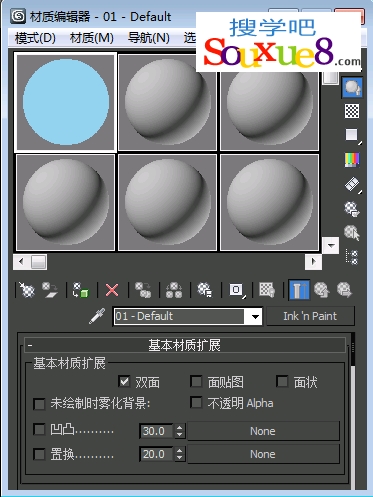
・双面:使材质成为双面。将材质应用到选定面的双面。
・面贴图:将材质应用到几何体的各面。
・面状:就像表面是平面一样,渲染表面的每―面。
・未绘制时雾化背景:禁用绘制时,材质颜色的已绘制区域与背景一致。启用此复选框时,绘制区域中的背景将受到
摄影机与对象之间的雾的影响。默认设置为禁用状态。
・不透明Alpha:启用此复选框时,即使禁用了墨水或绘制,Alpha通道仍为不透明。默认设置为禁用状态。
・凹凸:将凹凸贴图添加到材质。
・置换:将置换贴图添加到材质。
4.在“绘制控制”卷展栏中“亮区”中更改填充颜色,如图所示。
“绘制控制”卷展栏中的选项功能介绍如下:
・亮度:对象中亮的一面的填充颜色。默认设置为淡蓝色。
・暗区:左侧微调器中的值为显示在对象非亮面的亮色的百分比。
・高光:反射高光的颜色。默认设置为白色。
5.在“绘制控制”卷展栏中选择“高光”复选框,并设置“光泽度”为60,如图所示。
6.在3DsMax2013场景中选择茶壶模型,并选择![]() “将材质指定给选定对象”按钮,得到如图效果。
“将材质指定给选定对象”按钮,得到如图效果。
7.“墨水控制”卷展栏中的选项功能介绍如下: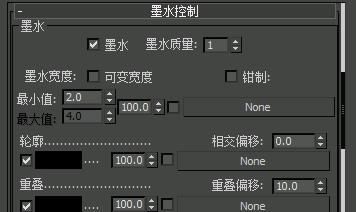
・墨水:启用该复选框时,会对渲染施墨。禁用时,则不出现墨水线。默认设置为启用。
・墨水质量:影响画刷的形状及其使用的示例数量。
・墨水宽度:以像素为单位的墨水宽度。
・可变宽度:启用复选框项后,墨水宽度可以在墨水宽度的最大值和最小值之间变化。启用了“可变宽度”的墨水比固定宽度的墨水看起来更加流线化。默认设置为禁用状态。
・钳制:启用了“可变宽度”复选框后,有时场景照明使一些墨水线变得很细,以至于几乎不可见。如果发生这种情况,应启用“钳制”复选框,它会强制墨水宽度始终保持在“最大值”值和“最小值”值之间,而不受照明的影响。默认设置为禁用状态。
・轮廓:对象外边缘处(相对于背景)或其他对象前面的墨水。默认设置为启用。
・相交偏移:用于调整两对象相交时可能出现的缺陷。
・重叠:当对象的某部分自身重叠时所使用的墨水。默认设置为启用。
・重叠偏移:用于调整跟踪重叠部分的墨水中可能出现的缺陷。
・延伸重叠:与重叠相似,但将墨水应用到较远的曲面而不是较近的曲面。默认设置为禁用状态。
・延伸重叠偏移:用于调整跟踪延伸重叠部分的墨水中可能出现的缺陷。
・小组:平滑组边界间绘制的墨水。换句话说,它对尚未进行平滑处理的对象的边界施墨。默认设置为启用。
・材质ID:不同材质ID值之间绘制的墨水。默认设置为启用。
・仅相邻面:启用此复选框后,对相邻面之间的材质ID边界施墨,但不对不同对象之间施墨禁用此复选框后,对两对象间的材质ID边界或其他不相邻面施墨。默认设置为启用。
・相交偏移:禁用“仅相邻面”复选框时,使用此选项来调整具有不同材质ID的两对象之间的边界出现的缺陷。默认设置为0.0。
